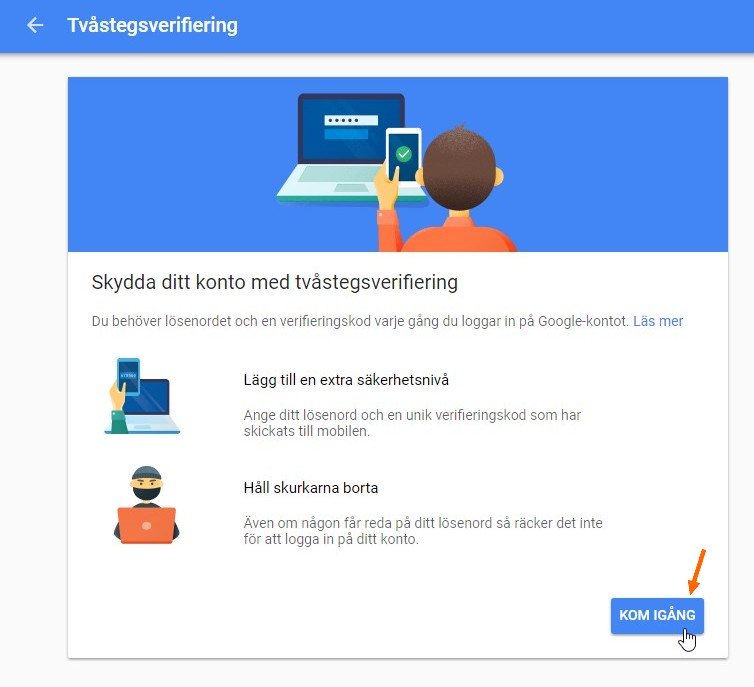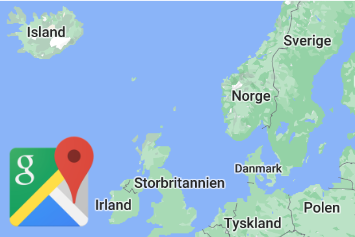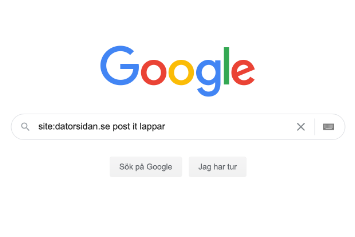Google Sheet (kalkylark) Tips
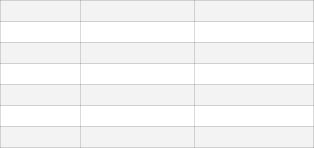
Markera den första cellen som du vill färgsättningen ska gälla för.
Håll sedan in shift-tangenten och tryck därefter på den cell där färgsättningen ska sluta.
Tryck på ”Format” i menyfältet och välj sedan ”Alternerande färger…” och välj vilken färg och ev sidhuvud/fot
Skulle det av någon anledning bli fel eller inte bli som du vill så kan du istället prova detta där det finns lite fler valmöjligheter
Tryck på ”Format” i menyfältet och välj ”Villkorsberoende Formatering…”
Tryck sedan en gång på ”Formatera celler om …” och välj ”Anpassad formel är”.
Skriv in
=ISEVEN(ROW())
i fältet nedan (där det står ”Värde eller formel”)
Nu blir varannan rad färgad.
Färgen i sig kan du ändra genom att klicka på färgpytsen.
Vill du även ändra den andra raden som nu är vit till en annan färg så kan du lägga till
=ISODD(ROW())
Bara trycka ”Klar” sen när det är färdigt.
Formel exempel
För att summera (+) en cell med en annan cell
=A1+A2
För att summera (+) en dröse celler
=SUM(A1:A30)
För att subtrahera (-) en cell med en annan cell
=A1-A2
För att subtrahera (-) en cell med en specifik siffra
=A1-5
För att dividera (/) en cell med en annan cell
=A1/A2
För att multiplicera (*) en cell med en annan cell
=A1*A2
För att multiplicera (*) en cell med en specifik siffra
=A1*10
För att räkna ut 25% moms
=A1*1,25
För att räkna ut beloppet utan 25% moms
=A1*0,8
För att räkna ut momsbeloppet
=A3-A1
(Där A3 cellen innehåller formeln =A1*1,25 och A1 är cellen den som innehåller beloppet ex moms)
Skydda celler från editering med utdelade dokument
Markera de celler som du vill skydda, tryck på ”Data” i menyfältet och sedan ”Skyddade arbetsblad och intervall …”
Tryck på knappen ”Ange behörigheter” och välj vem som ska få lov att kunna ändra dom skyddade cellerna.
Räcker oftast med ”Bara du” såvida det inte är fler som administrerar ett och samma dokument.
Tryck på klar när du är färdig så är cellerna du valt numera skyddade från oavsiktliga ändringar till de som du delat dokumentet med.
Frys rad/rader (rubrik tex) så att dom stannar kvar när du rullar nedåt i dokumentet
Markera de rader du vill ska va kvar och tryck sedan på ”Visa” i menyfältet och håll musen över alternativet ”Lås”
Välj om det ska gälla en rad, två rader eller upp till befintlig rad
Detta är användbart på dokument som är väldigt långa och där du har kolumner med Namn, ID, Epost, Nr osv som hela tiden visar vad varje kolumn betyder då den raden är fryst när du scrollar.
Trick för att gömma nollor (0) i uträkningar tex
Markera allt (CTRL+A), tryck på Format och sedan Villkorsberoende formatering…
Ändra Formatera celler om… från Cellen är inte tom till Är lika med och skriv 0 (noll dvs)
Nu trycker du på text ikonen och väljer vit som färg.
Du får ev även ändra bakgrund ifall det är satt per automatik vilket du märker ganska fort om du plötsligt får gröna bakgrunder tex där du annars har nollor.
Om du gjort rätt så kommer 0 samt 00, 000, 0000, 00000 osv att döljas medans 10, 100, 1000, 10000 osv kommer synas som vanligt